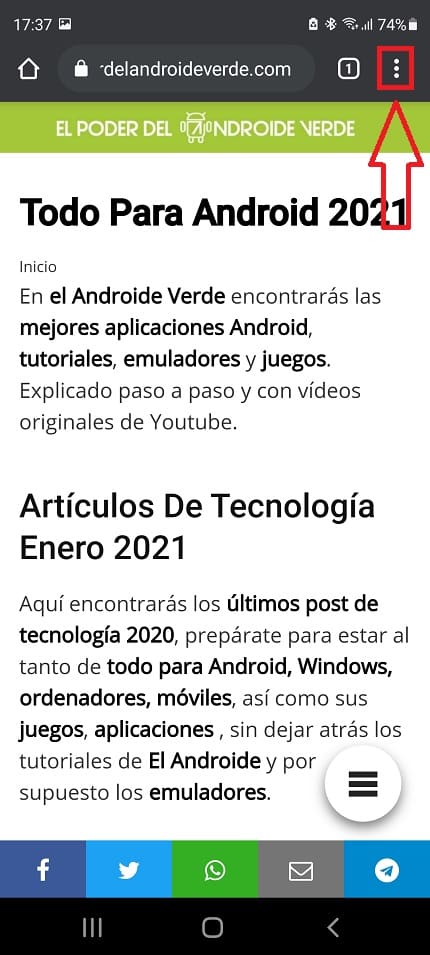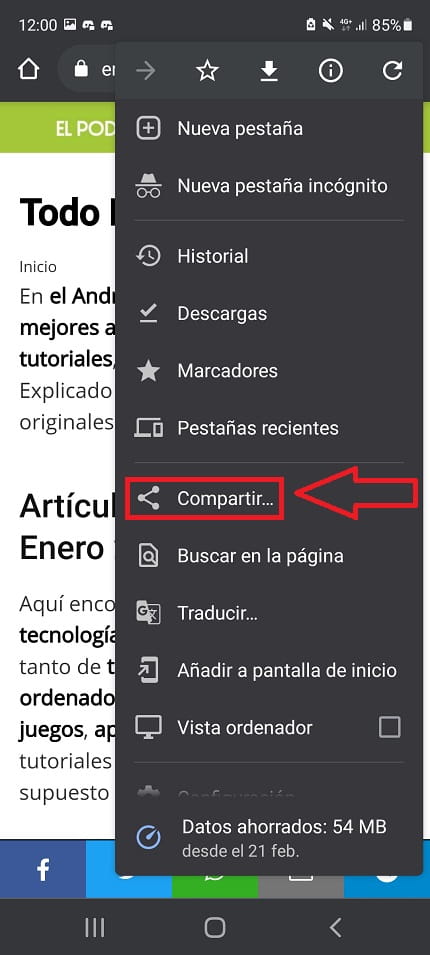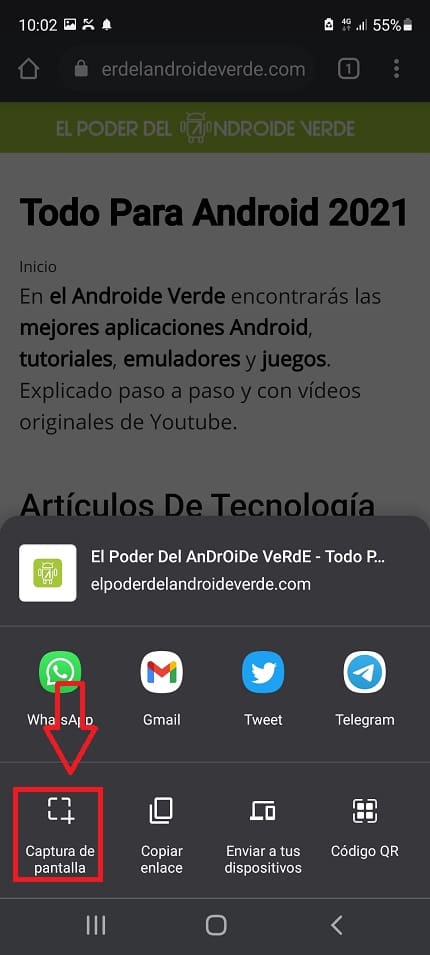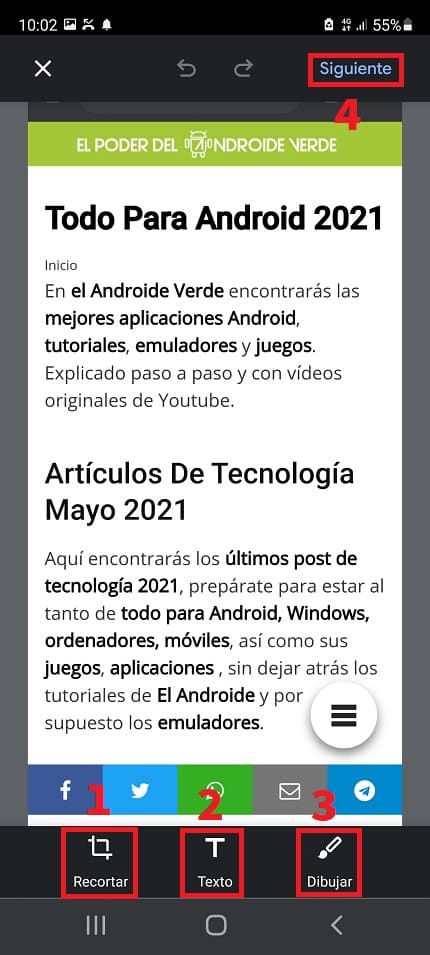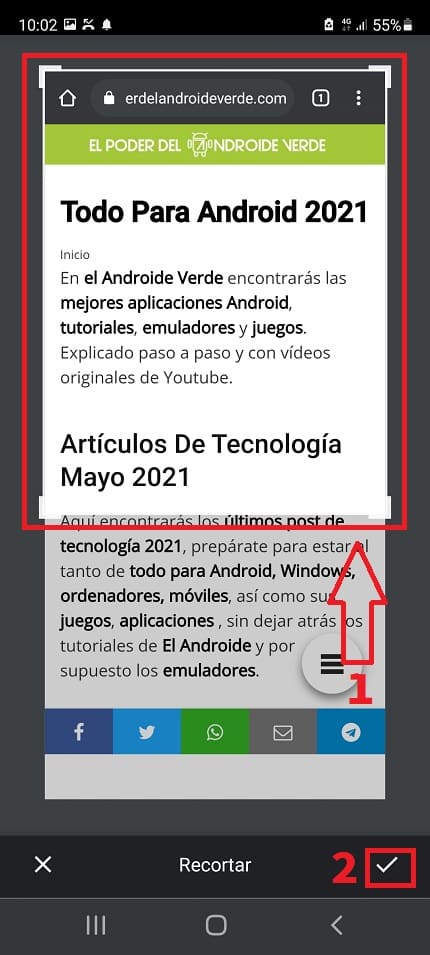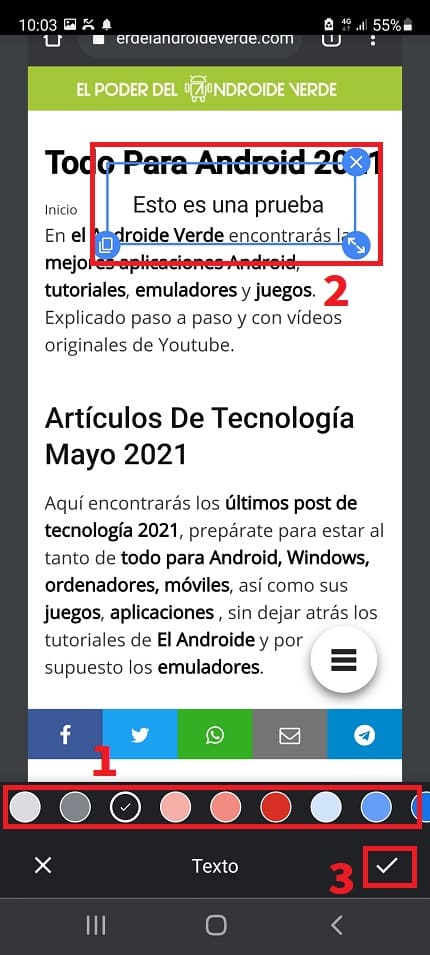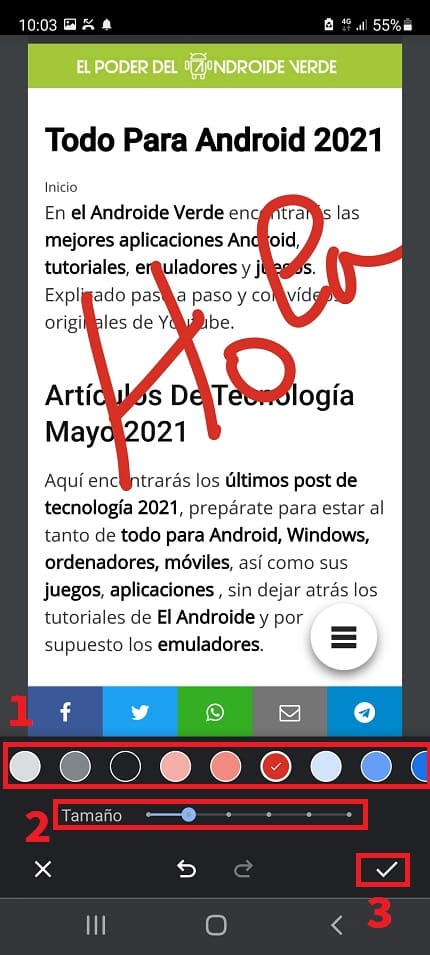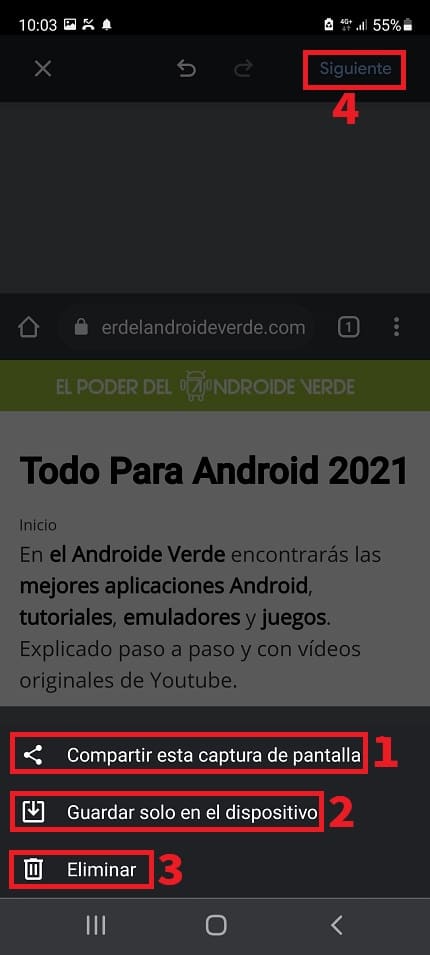Que a día de hoy Google Chrome es uno de los mejores navegadores es una realidad. Prueba de ello es que en El Poder Del Androide Verde le hemos dedicado numerosos artículos en los cuales os mostrábamos como activar la descarga programada, habilitar el modo básico, compartir webs con código QR o incluso como evitar los anuncios que consumen muchos recursos. Por eso mismo te alegrará saber que hoy os traemos una nueva funcionalidad que permite hacer capturas de pantalla en Chrome desde Android, de esta manera podrás capturar, recortar y escribir anotaciones de tus páginas webs favoritas para poder así compartirlas con tus amigos a través de tus redes sociales.
Tabla de contenidos
- 1 ¿Es Posible Realizar Una Captura De Pantalla En Chrome Desde Android?
- 2 Como Hacer Capturas De Pantalla En Chrome Con El Móvil De Manera Nativa Paso a Paso 2026
- 3 Como Funciona La Captura De Pantalla De Chome En Android Fácil y Rápido 2026
- 4 Recortar Captura Pantalla En Chrome ¿Cómo Funciona?
- 5 Agregar Texto
- 6 Dibujar
¿Es Posible Realizar Una Captura De Pantalla En Chrome Desde Android?
Sí, es posible hacer screenshots en Chrome en Android de manera nativa sin instalar aplicaciones, a continuación te explicaremos como se hace con fotos y un vídeo para facilitar así la comprensión.
Como Hacer Capturas De Pantalla En Chrome Con El Móvil De Manera Nativa Paso a Paso 2026
El primer paso será pulsar sobre los 3 puntos verticales situados arriba a la derecha del navegador.
Se abrirá un menú lateral derecho en el que deberemos de darle a «Compartir».
En la parte inferior de la pantalla aparecerá un menú en el que deberemos de pulsar sobre la opción «Captura de Pantalla».
Como Funciona La Captura De Pantalla De Chome En Android Fácil y Rápido 2026
Llegados a este punto ya habremos realizado nuestra captura de web a tamaño completo, sin embargo la misma función nos ofrece una serie de opciones interesantes las cuales son las siguientes:
- Recortar: Podremos recortar a nuestro gusto el fragmento de web que queramos.
- Texto: Podremos añadir texto a la imagen.
- Dibujar: Tendremos la posibilidad de dibujar a mano alzada sobre la foto.
- Por último podremos darle a «Siguiente» para compartir nuestra captura sin modificar.
Recortar Captura Pantalla En Chrome ¿Cómo Funciona?
- En caso que elijamos la opción de «Recortar» podremos elegir la porción de pantalla que queramos fragmentar.
- Cuando lo tengamos todo a nuestro «Gusto» tan solo tendremos que darle a la ✅.
Agregar Texto
En el caso de elegir «Texto» tendremos las siguientes opciones:
- Podremos elegir el color del texto a escribir.
- Aparecerá un recuadro en el que podremos escribir palabras, copiarlas e incluso voltearlas.
- Cuando hayamos terminado le daremos a guardar en ✅.
Dibujar
Por último también tendremos la opción de dibujar directamente con el dedo además de configurar estas opciones:
- El color del trazo.
- Tamaño del mismo.
- Le daremos a «Guardar» ✅.
Por último tendremos las siguientes opciones:
- «Compartir Esta Captura de Pantalla».
- «Guardar en mi Dispositivo».
- «Eliminar».
- «Siguiente».
Y de esta manera tan sencilla podremos realizar una captura de pantalla en Chrome desde Android sin necesidad de aplicaciones. Si tienes alguna duda siempre puedes dejarme un comentario e intentaré responder lo antes posible. Recuerda que tienes a tu disposición los distintos botones de redes sociales para compartir este contenido.. ¡Muchas gracias por todo!.